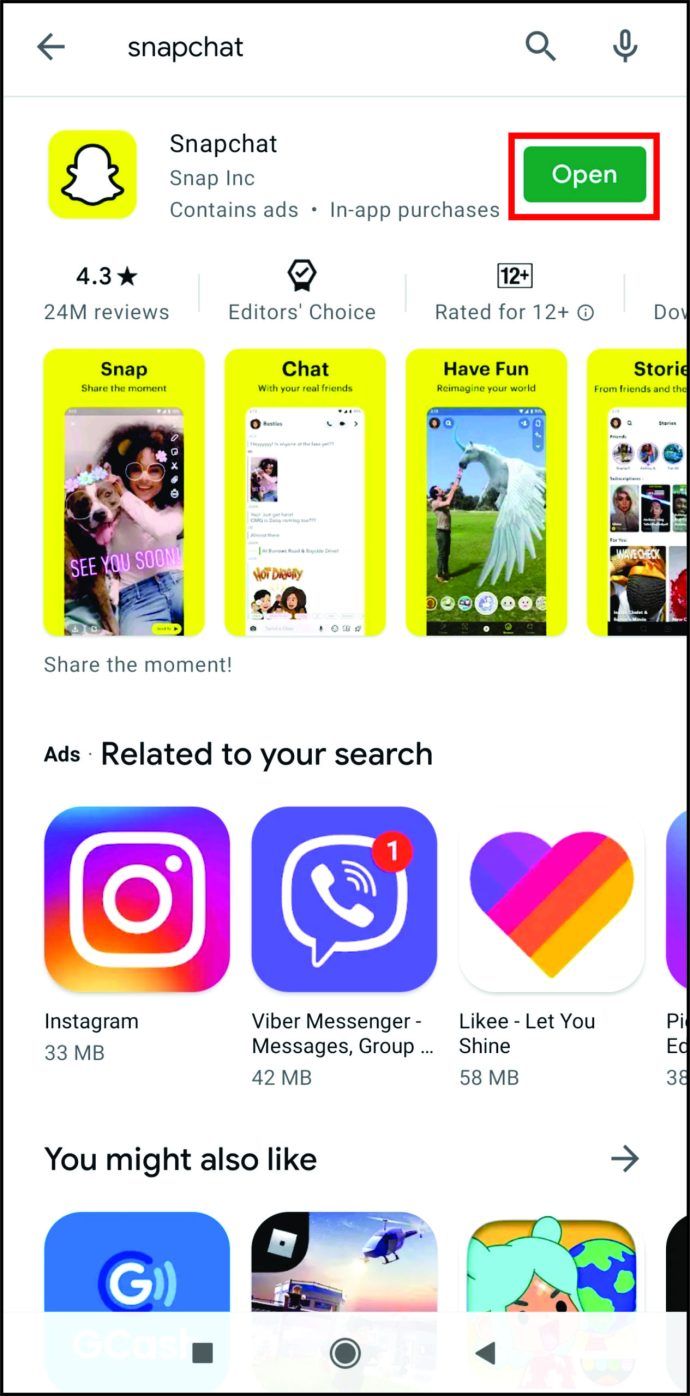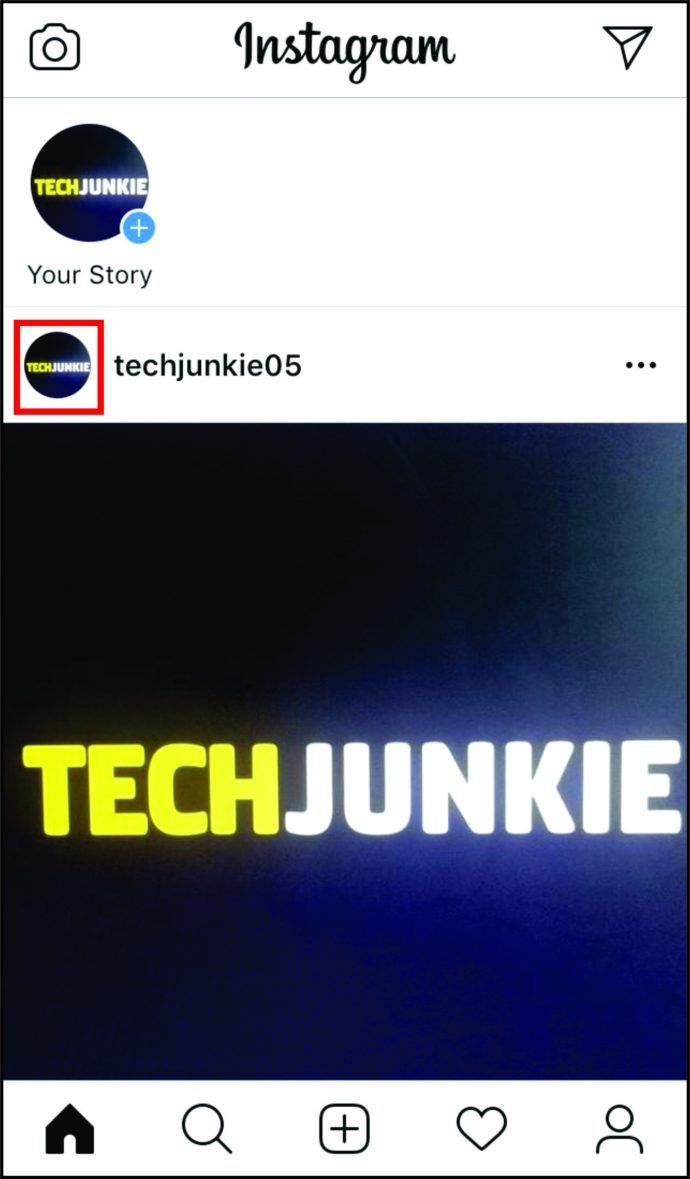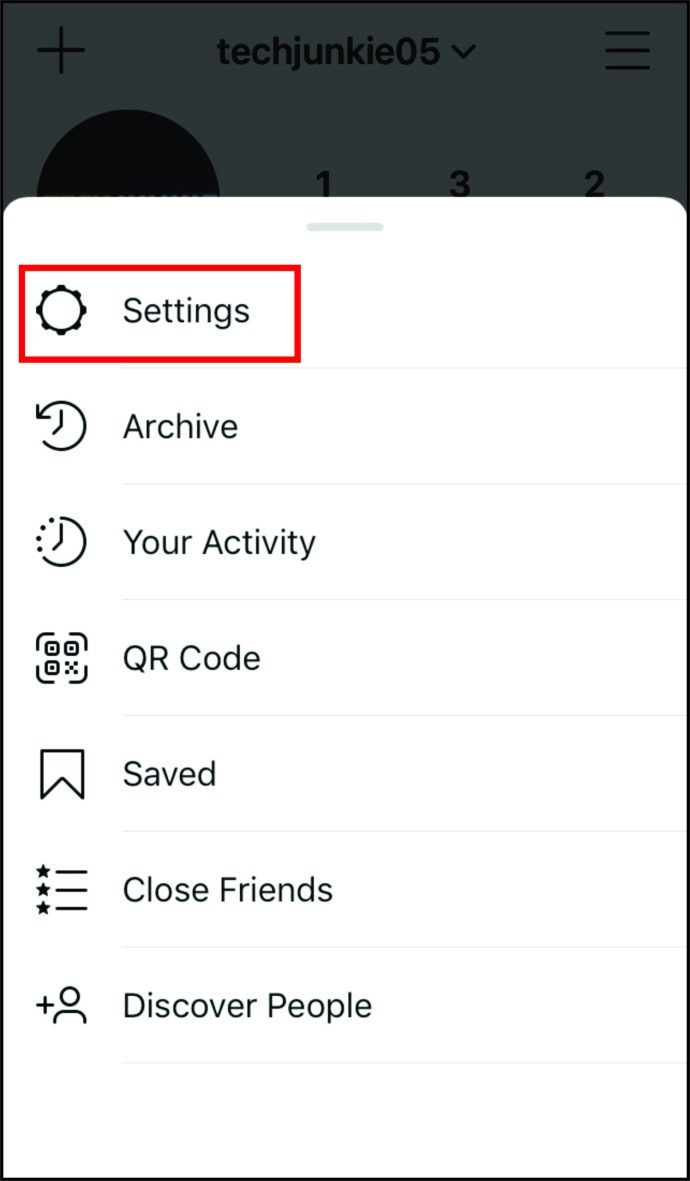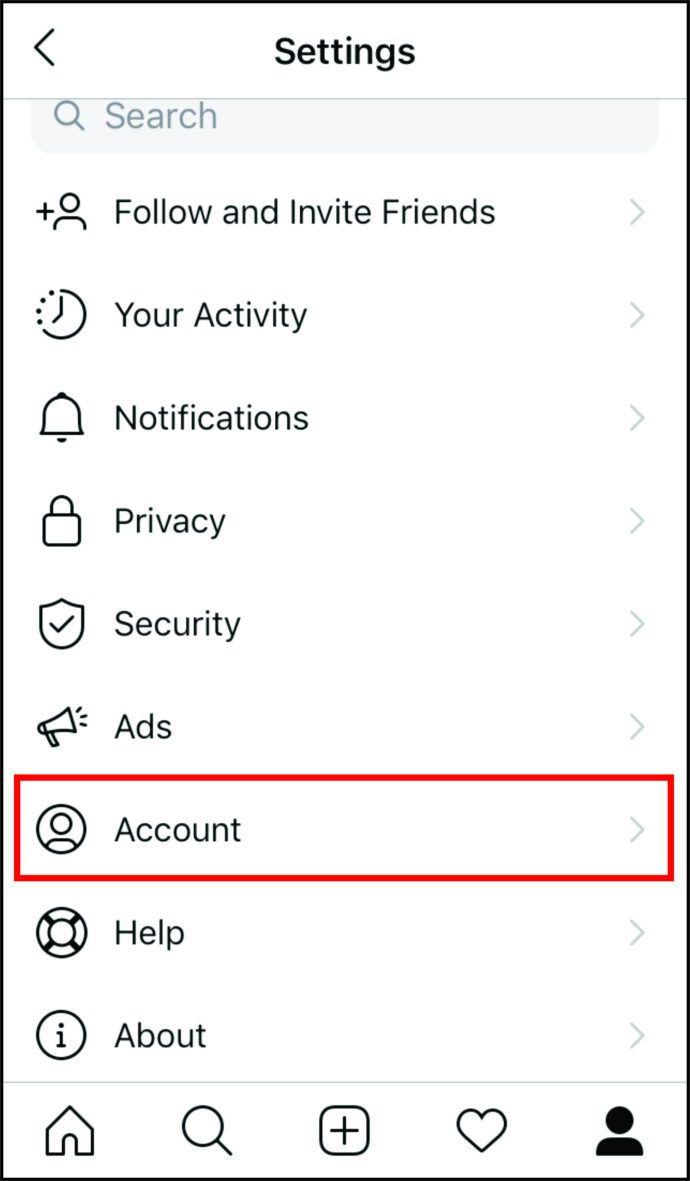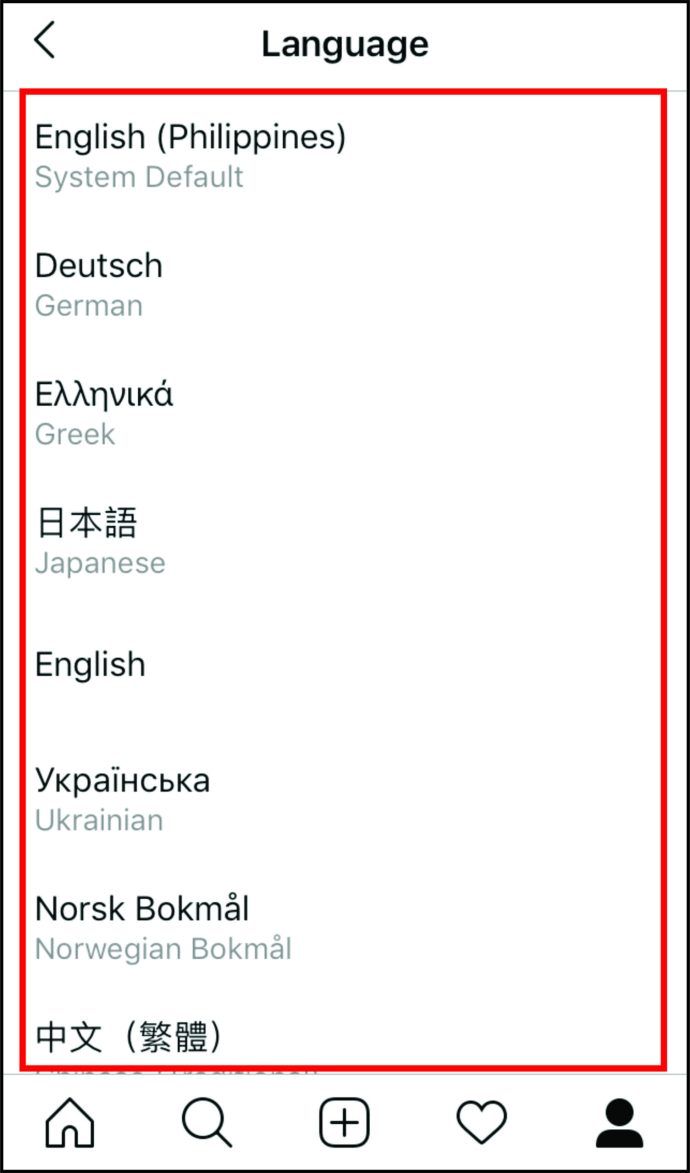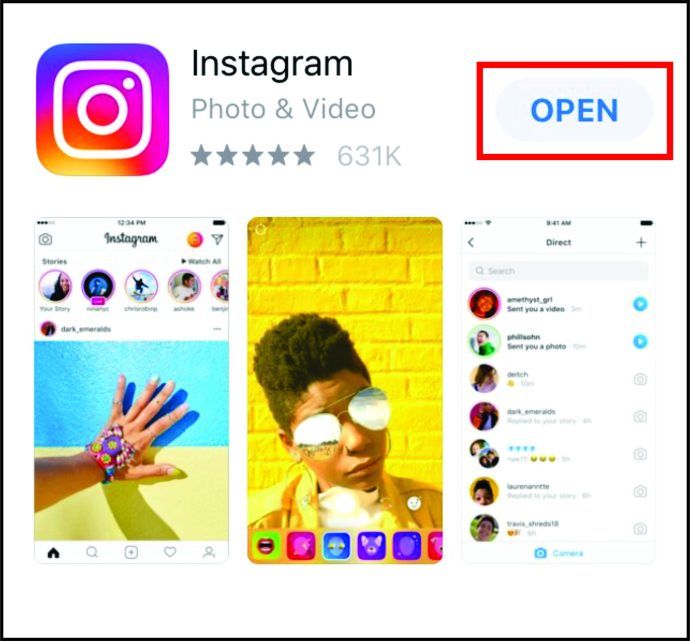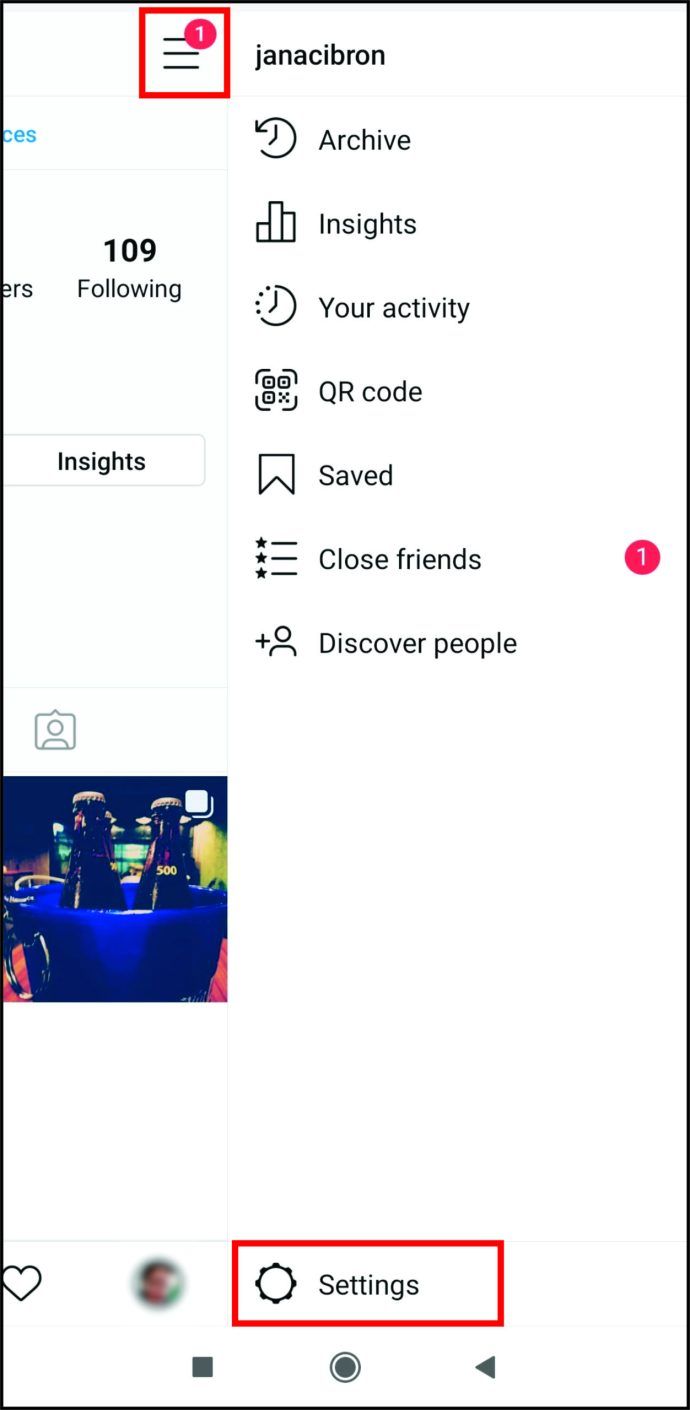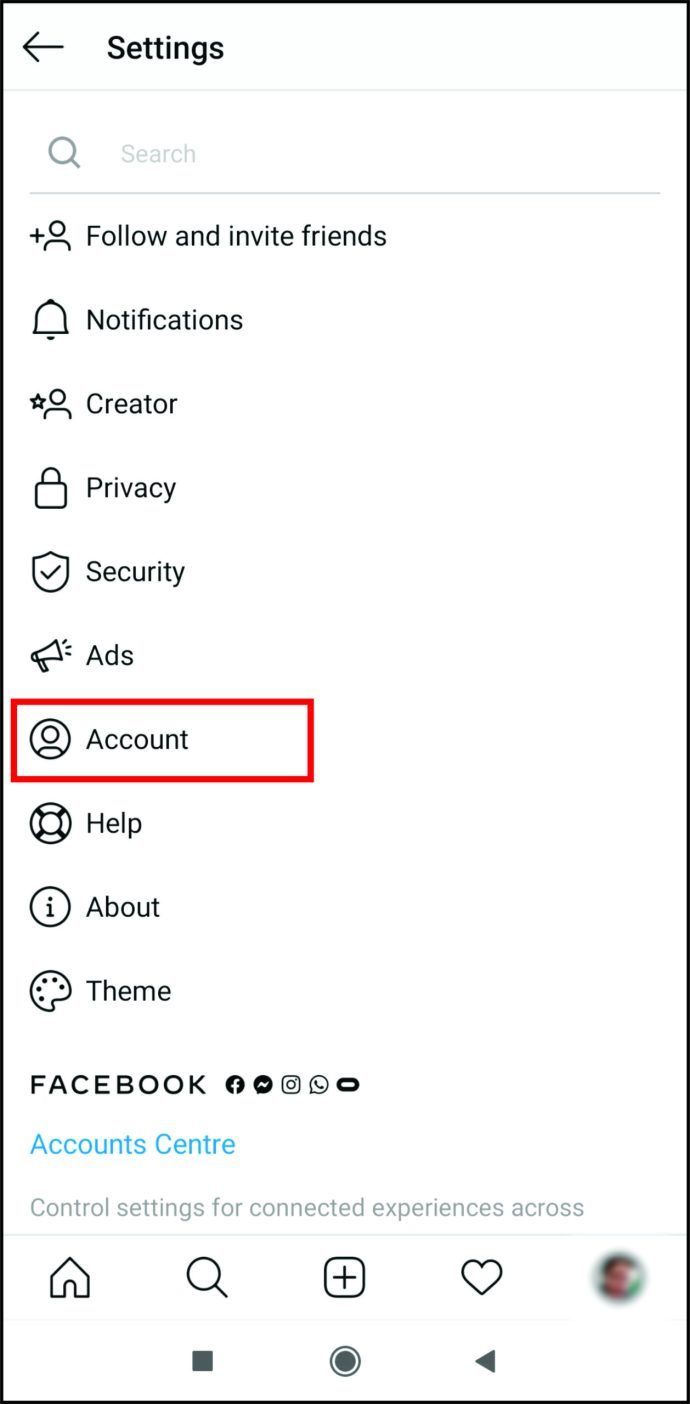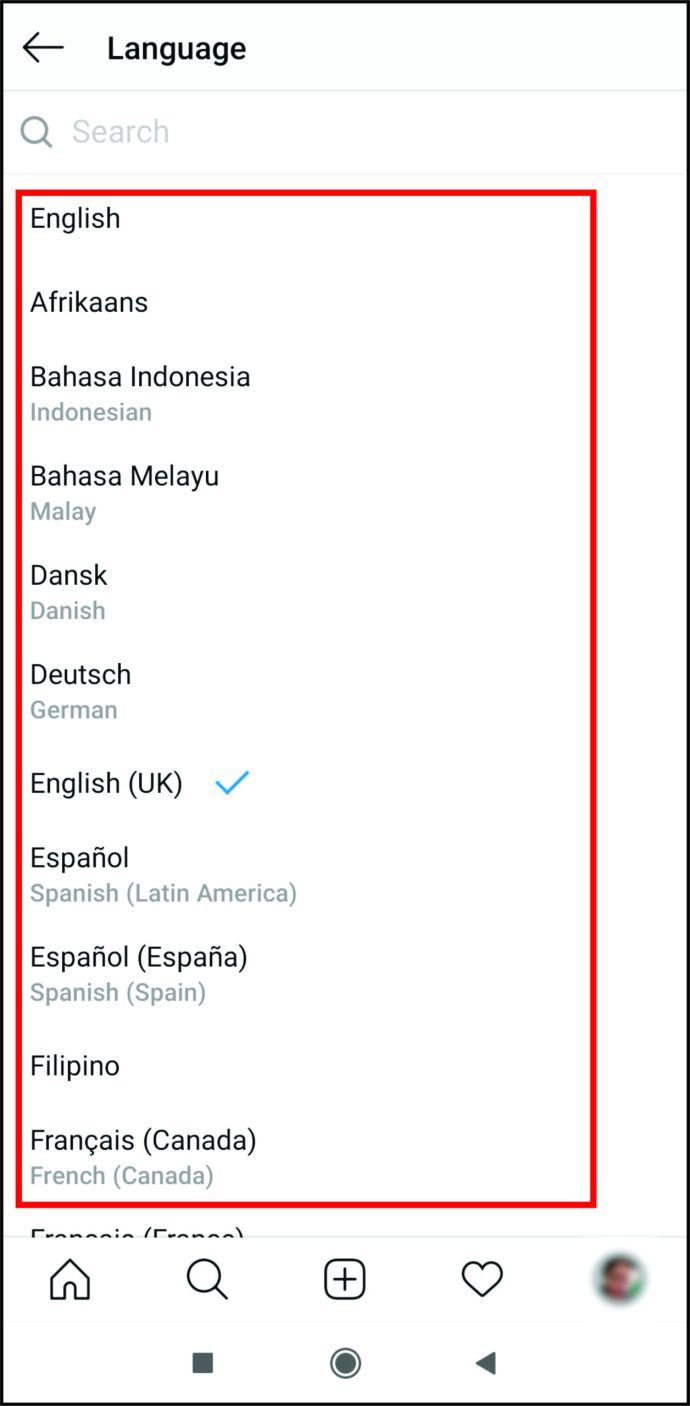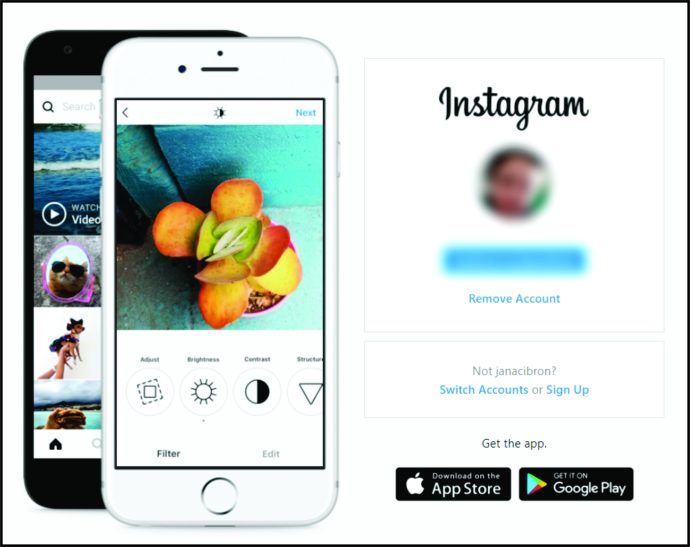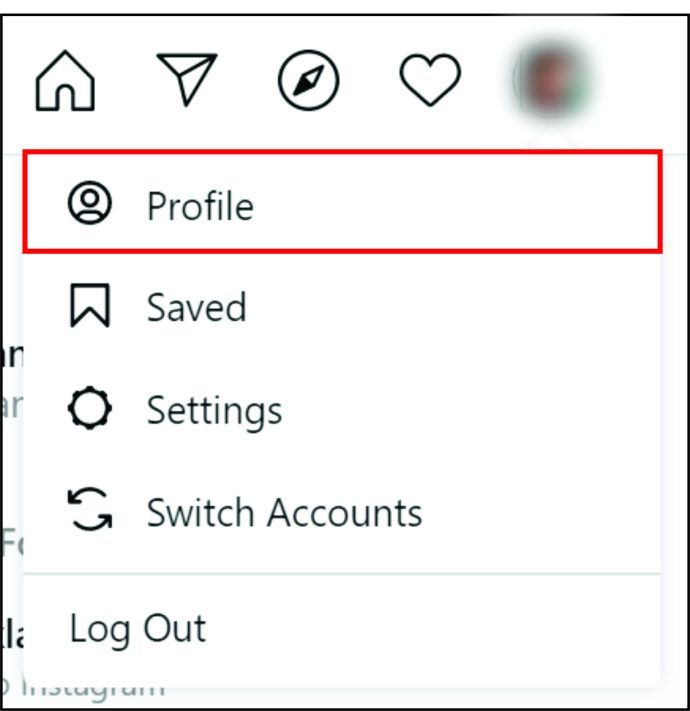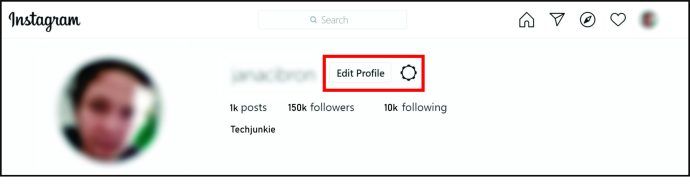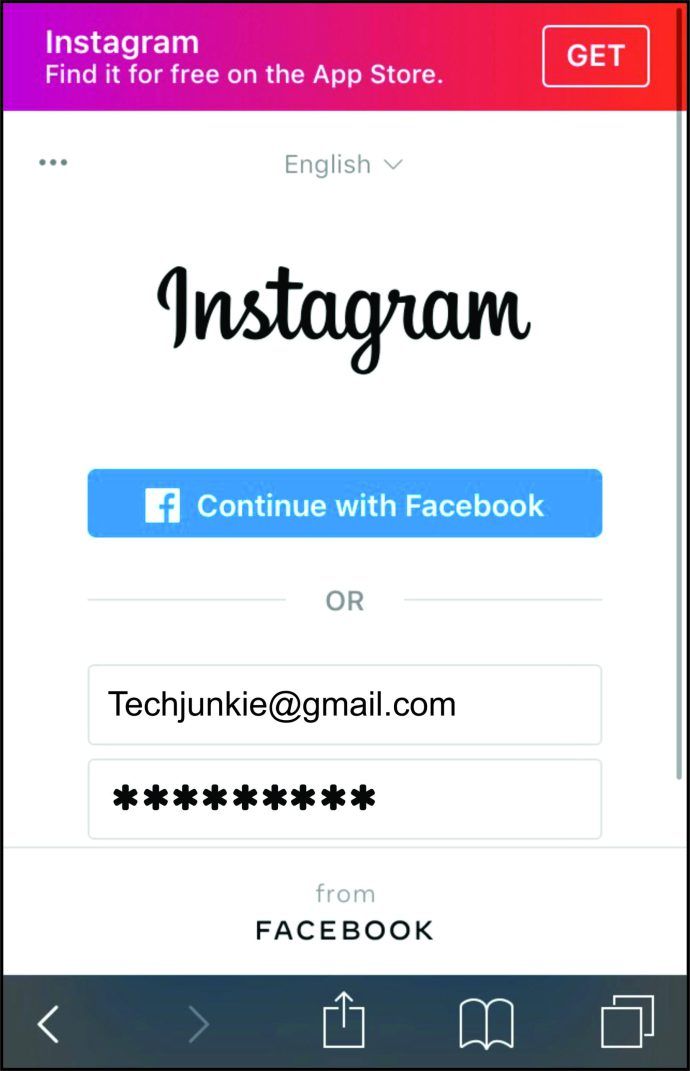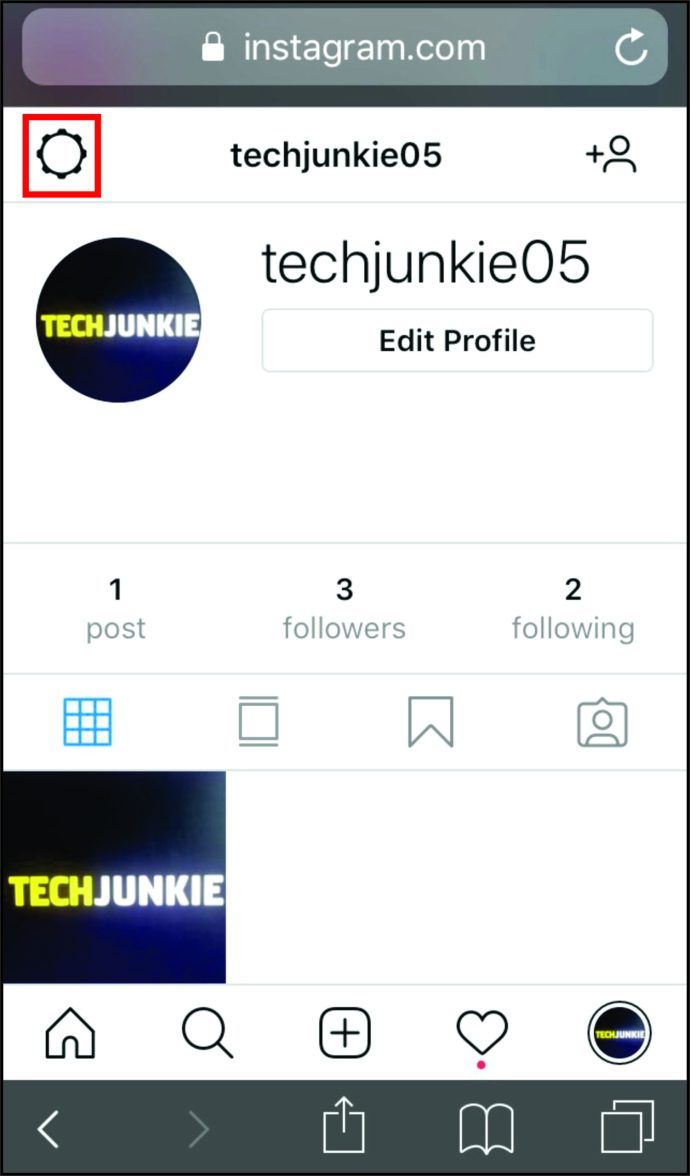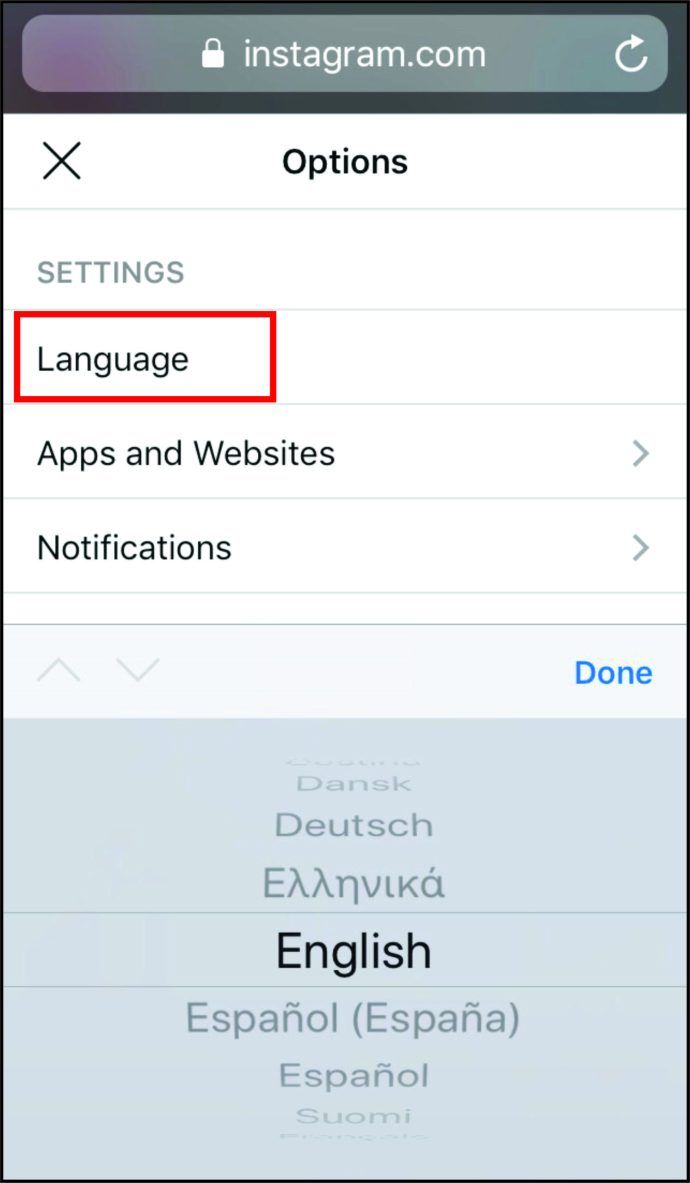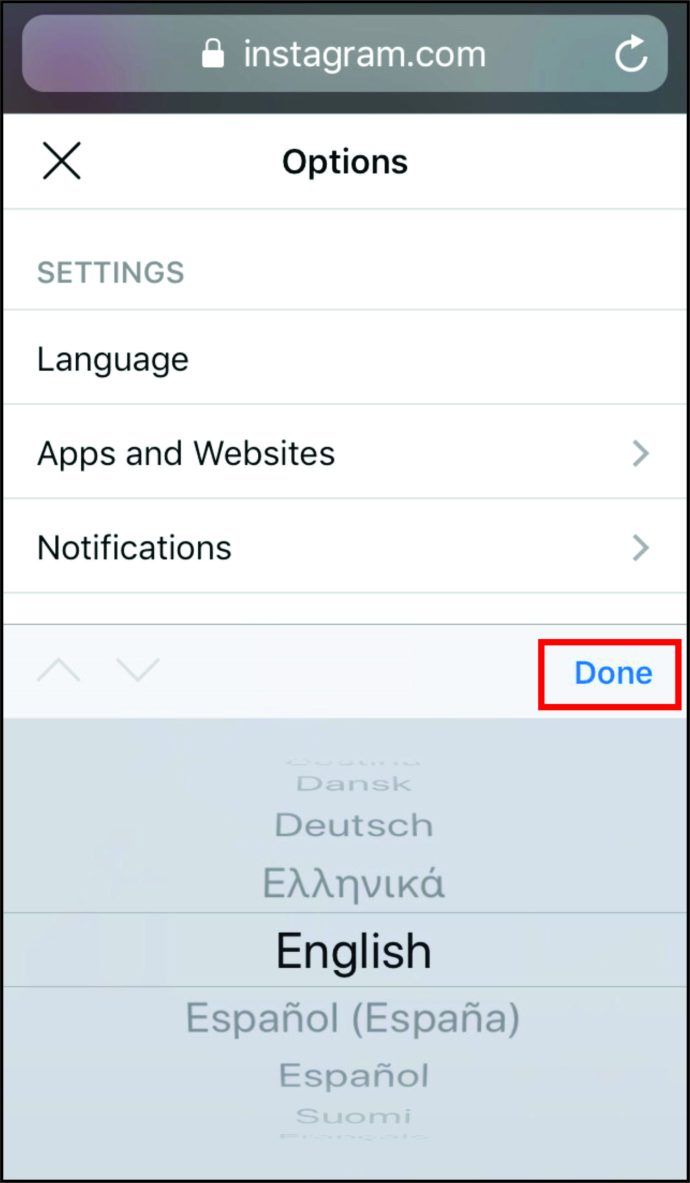Vous aimez utiliser Instagram dans votre propre langue, mais vous ne savez pas où trouver cette option ? Peut-être que le processus est trop compliqué et que vous ne pouvez pas le faire depuis votre téléphone ? Continuez votre lecture pour trouver les réponses à toutes ces questions et plus encore.

Dans cet article, nous expliquerons comment vous pouvez changer la langue, le pays de votre compte Instagram et comment utiliser la fonction de traduction automatique. De plus, nous vous donnerons des instructions détaillées sur la façon d'ajuster vos paramètres de localisation.
Comment changer la langue sur Instagram sur un iPhone
Voici comment vous pouvez changer la langue de votre profil Instagram si vous utilisez un iPhone :
- Ouvrez l'application Instagram.
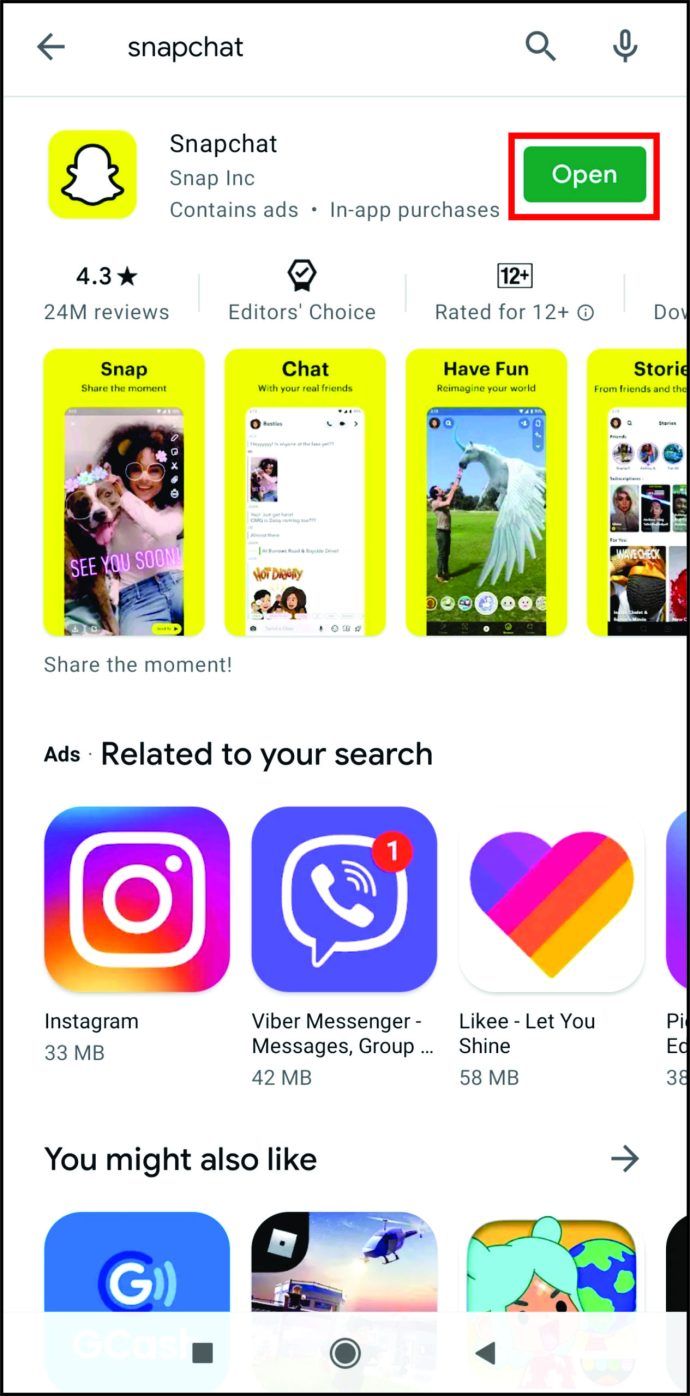
- Cliquez sur votre photo de profil et ouvrez la page Profil.
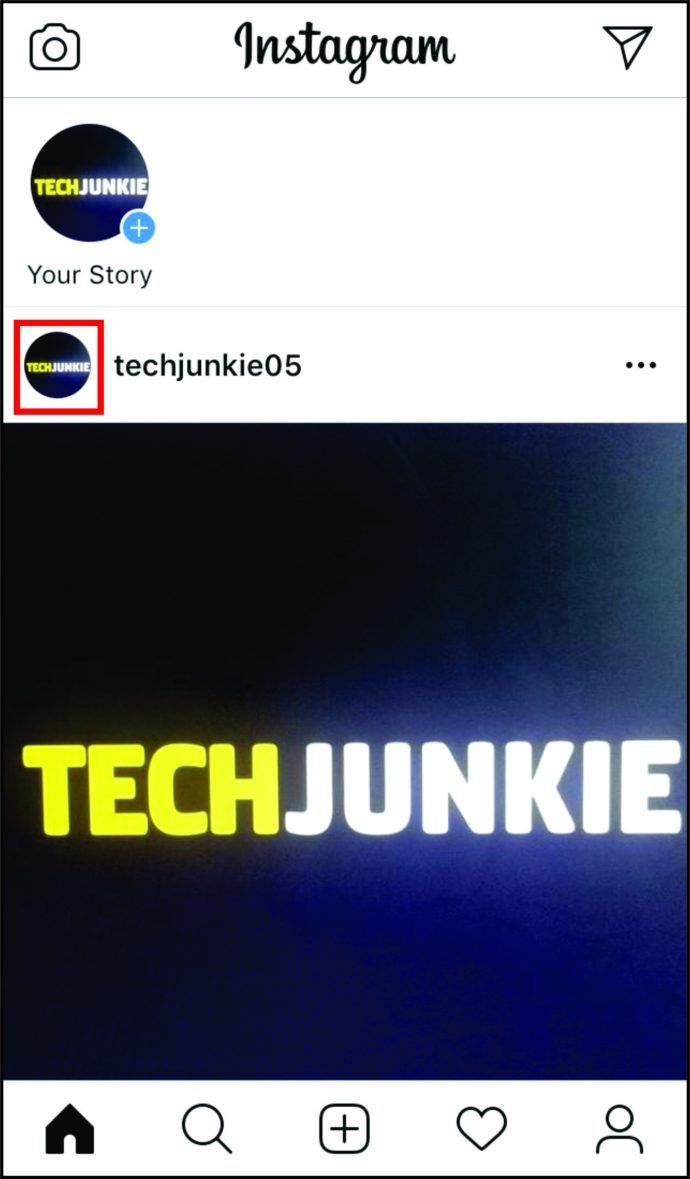
- Cliquez sur l'icône à trois lignes et appuyez sur Paramètres.
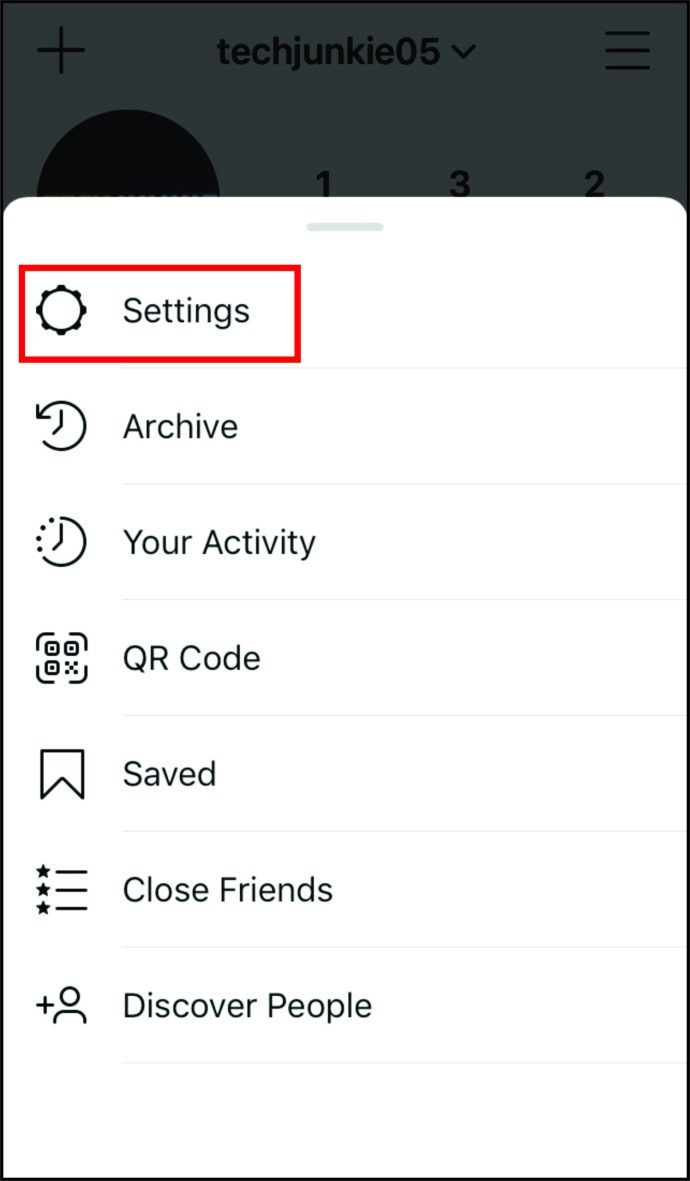
- Ouvrir un compte et une langue.
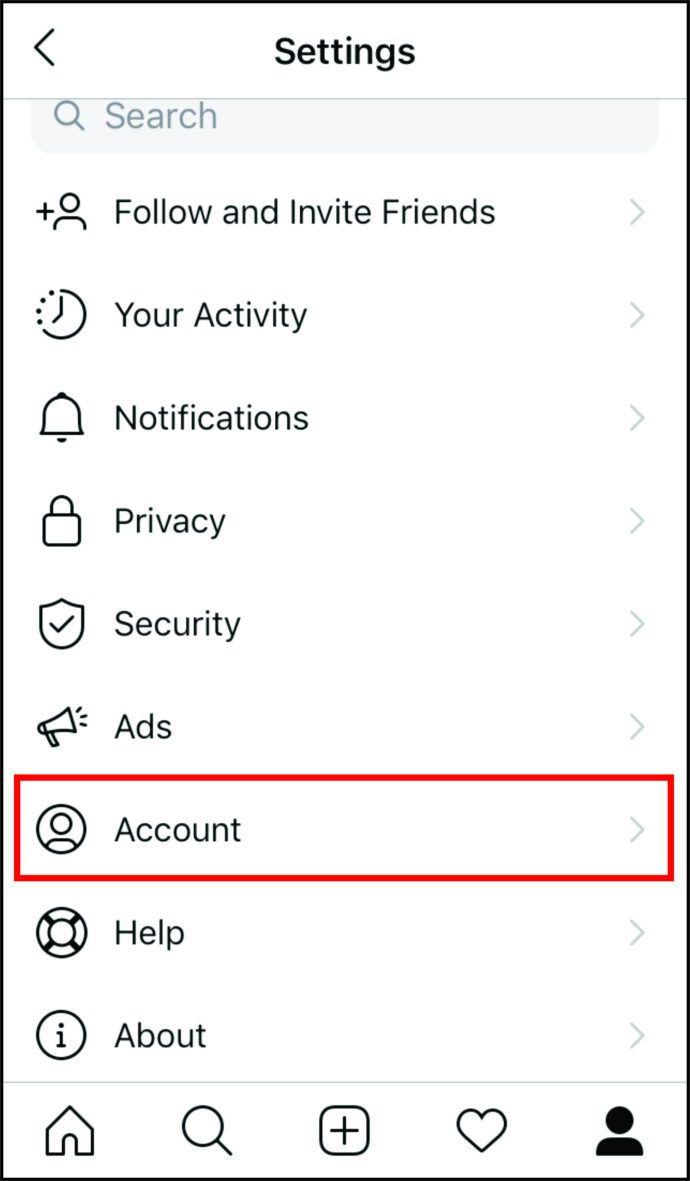
- Choisissez la langue que vous souhaitez utiliser.
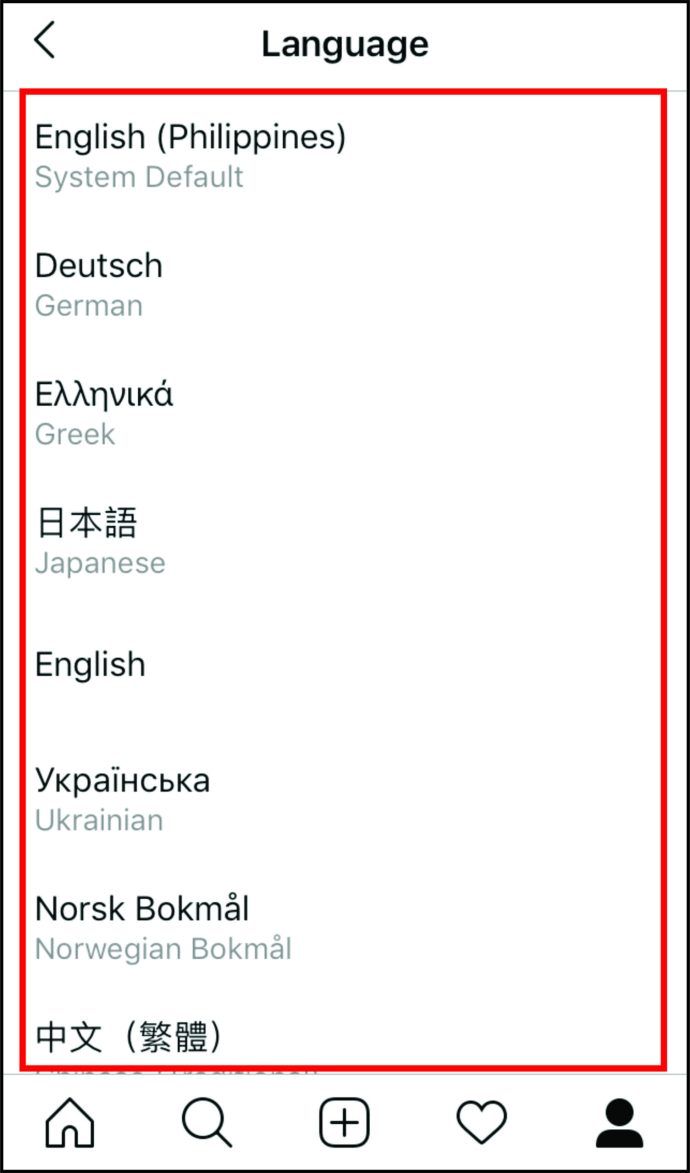
Comment changer la langue sur Instagram sur un téléphone Android
Voici comment changer la langue de votre profil Instagram si vous l'utilisez sur un téléphone Android :
- Ouvrez l'application Instagram.
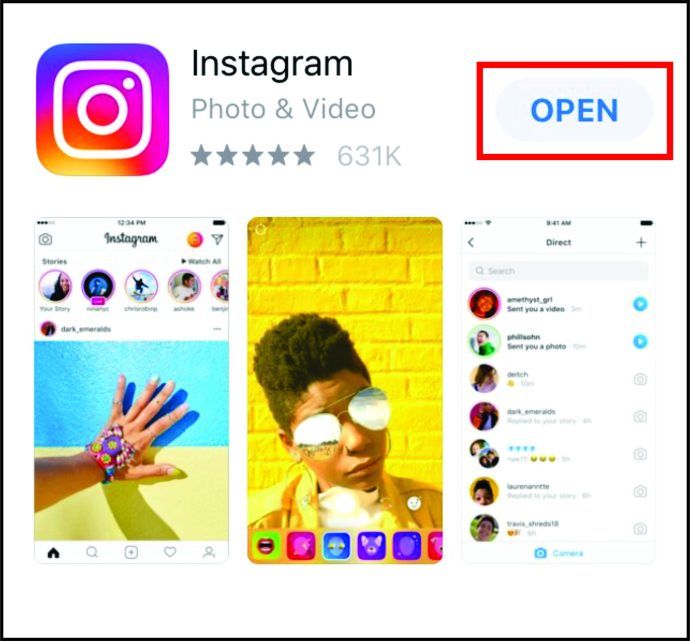
- Cliquez sur votre photo de profil et ouvrez la page Profil.

- Cliquez sur l'icône à trois lignes et appuyez sur Paramètres.
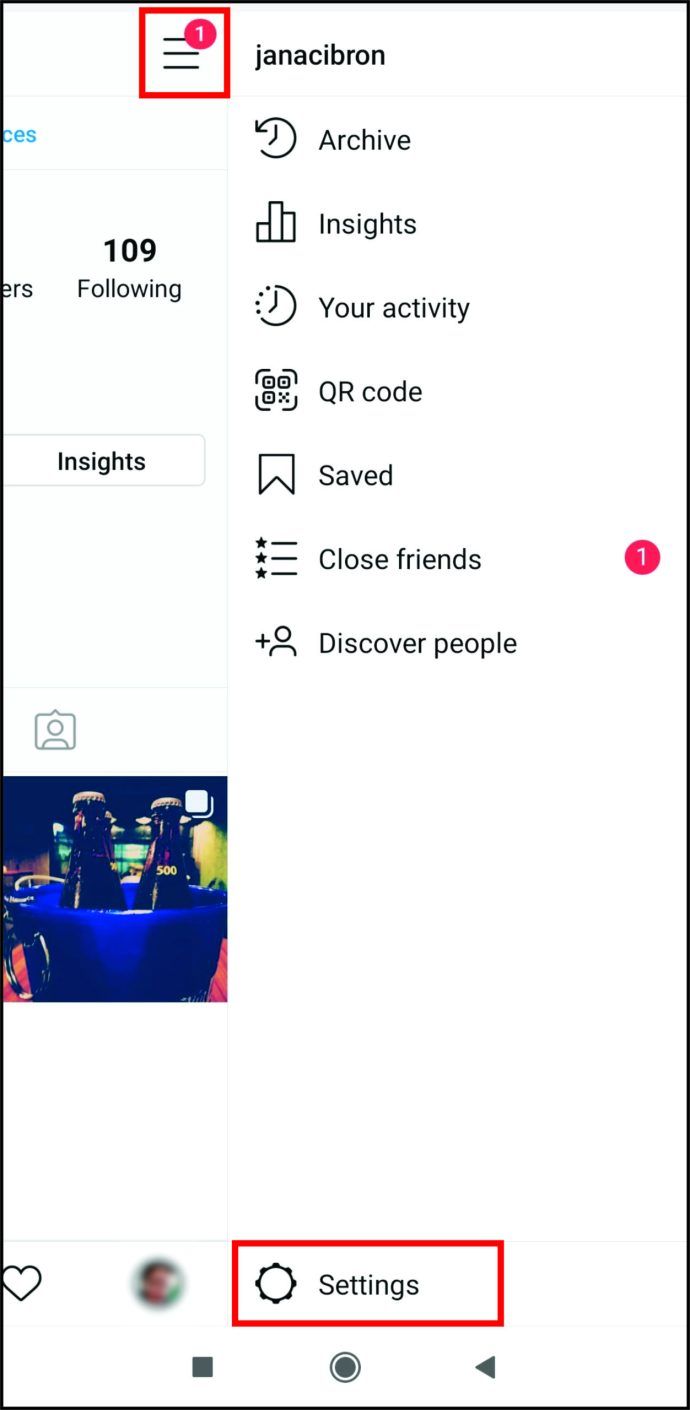
- Ouvrir un compte et une langue.
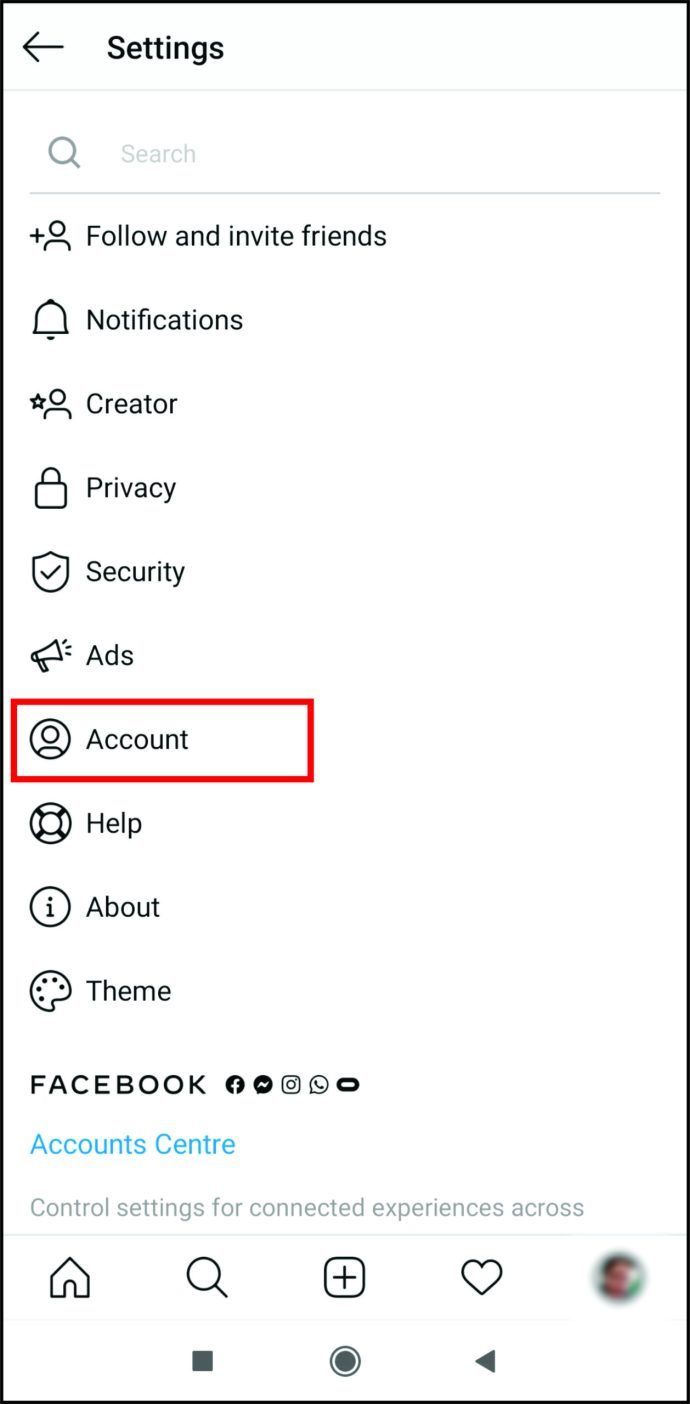
- Choisissez la langue que vous souhaitez utiliser.
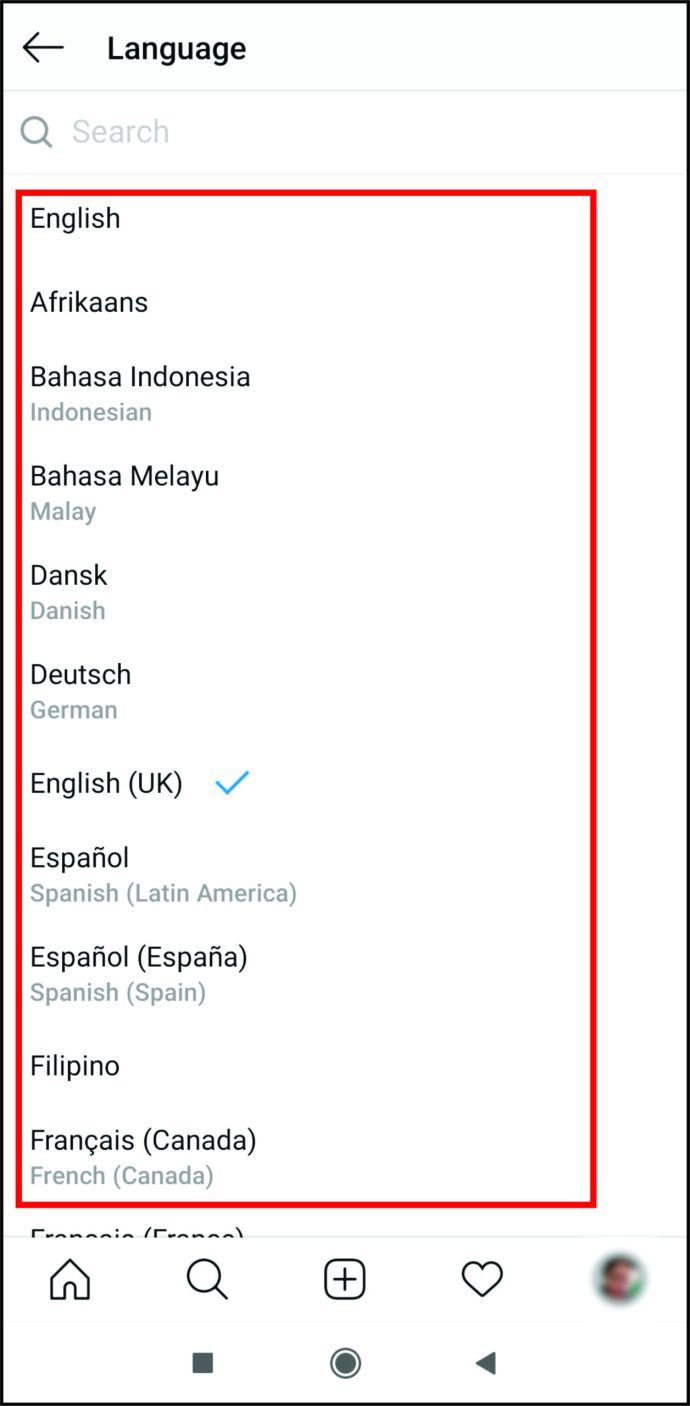
Comment changer la langue sur Windows, Mac et Chromebook

Si vous utilisez Windows, Mac ou Chromebook avec une langue autre que l'anglais par défaut, vous souhaiterez également la modifier sur votre Instagram. Vous pouvez le faire en suivant quelques étapes simples :
¿Por qué solo uno de mis airpods se conecta?
- Ouvrez Instagram dans votre navigateur.
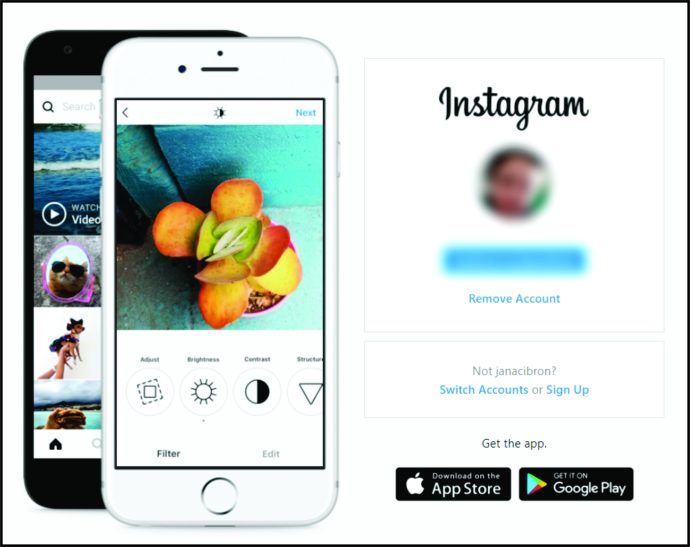
- Cliquez sur l'icône de votre profil dans le coin supérieur droit et dans le menu déroulant, appuyez sur Profil.
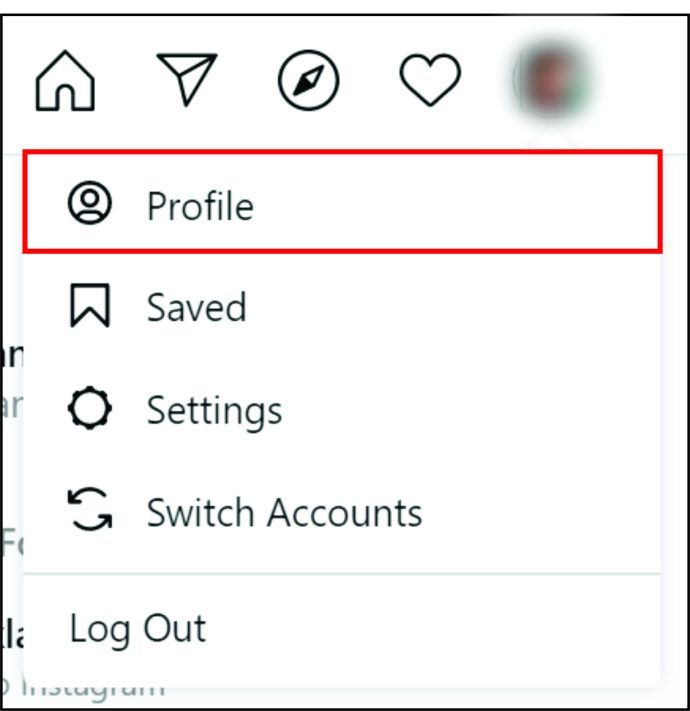
- Choisissez Modifier le profil.
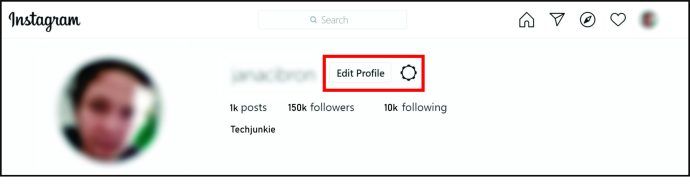
- En bas de la page, recherchez l'option Langue, appuyez dessus pour ouvrir la liste des langues et modifiez la langue de votre profil.

Comment changer la langue sur Instagram à partir d'un navigateur mobile
Les personnes qui ont des téléphones plus anciens ne veulent souvent pas installer d'applications pour utiliser la mémoire de leur téléphone. C'est pourquoi ils préfèrent utiliser Instagram via un navigateur mobile. Si vous en faites partie, voici comment modifier la langue par défaut de votre application :
- Ouvrez Instagram dans votre navigateur.
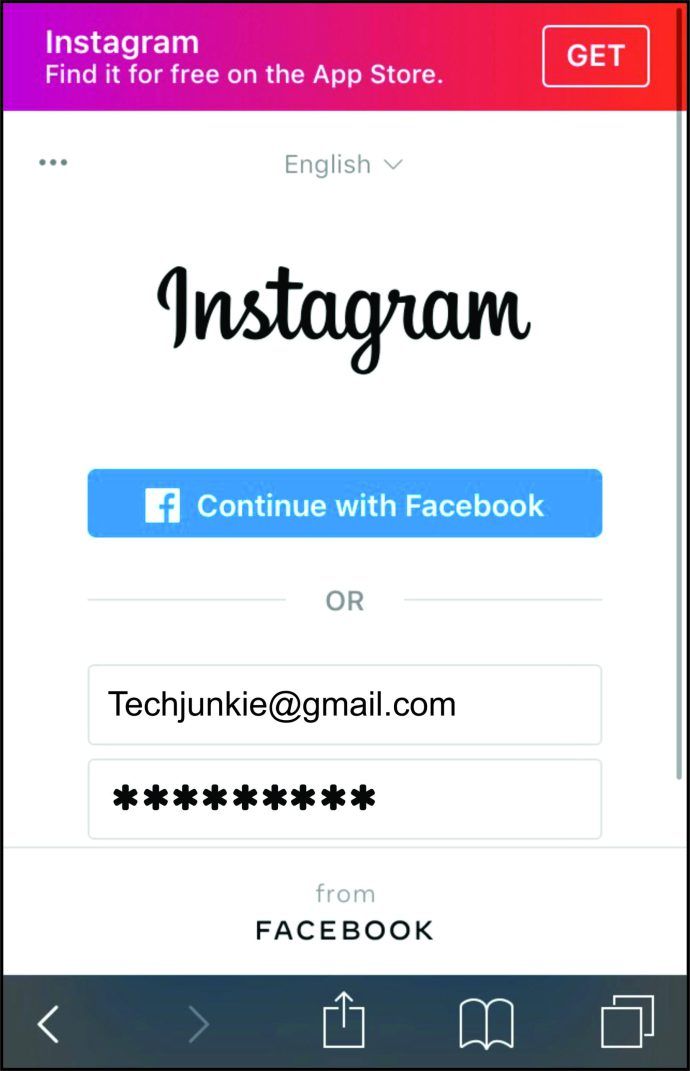
- Cliquez sur votre photo de profil et recherchez Paramètres dans le coin supérieur gauche.
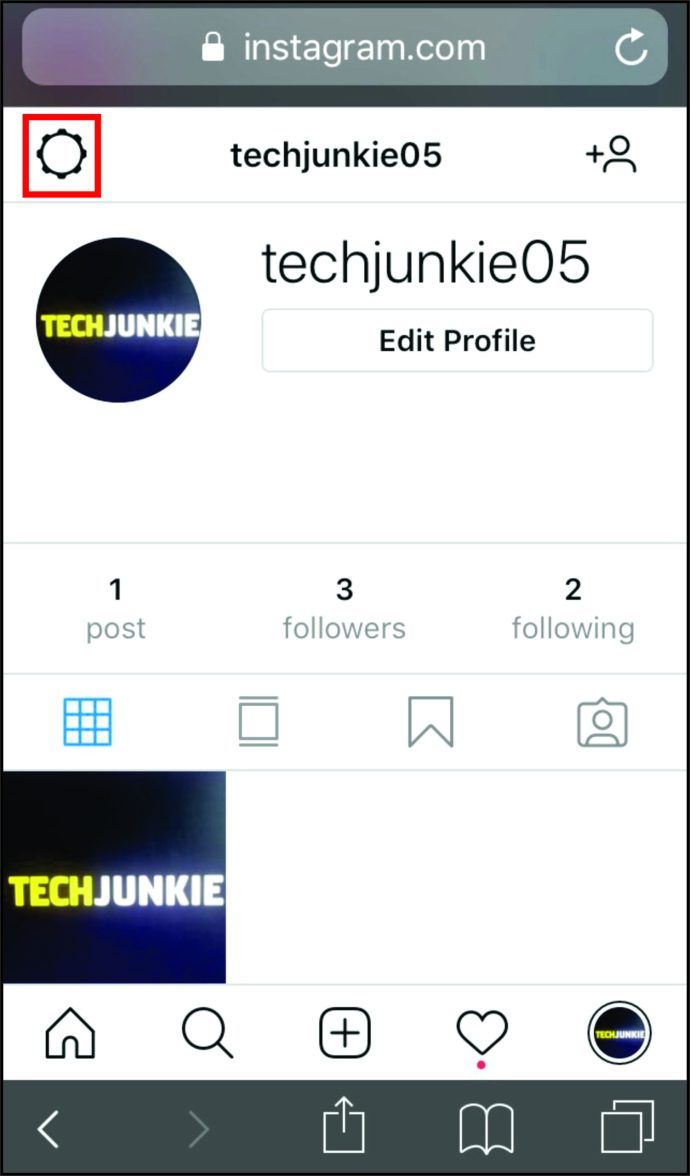
- Cliquez sur Langues et choisissez une nouvelle langue.
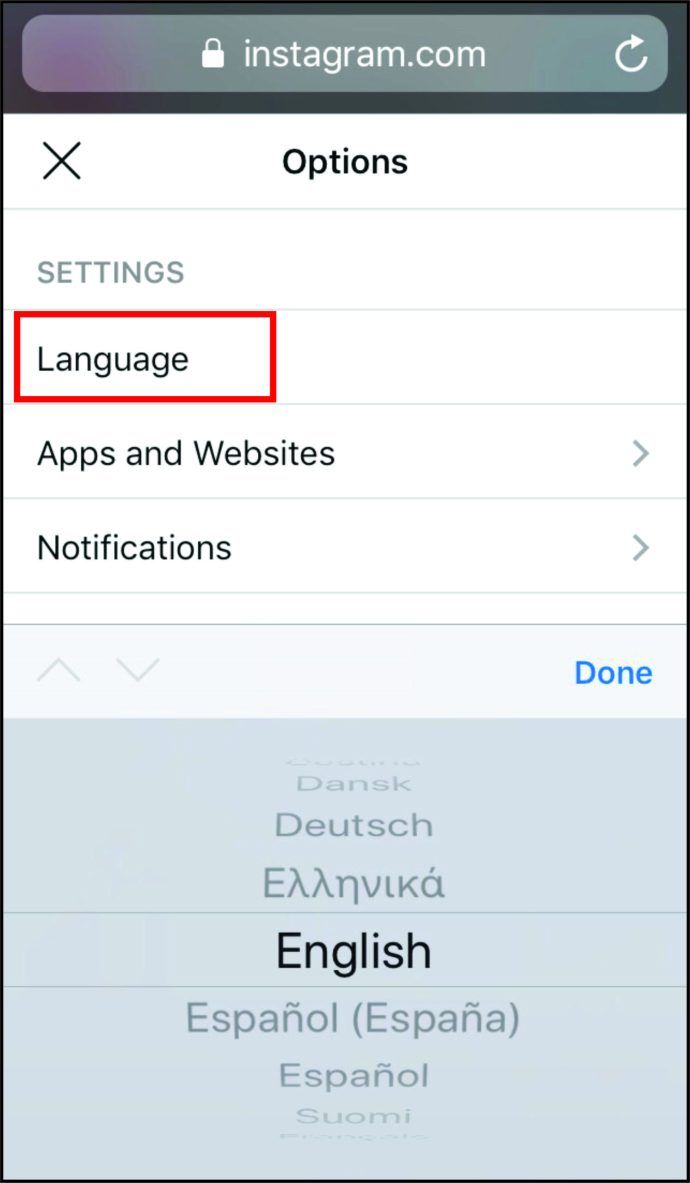
- Ensuite, cliquez sur Terminé.
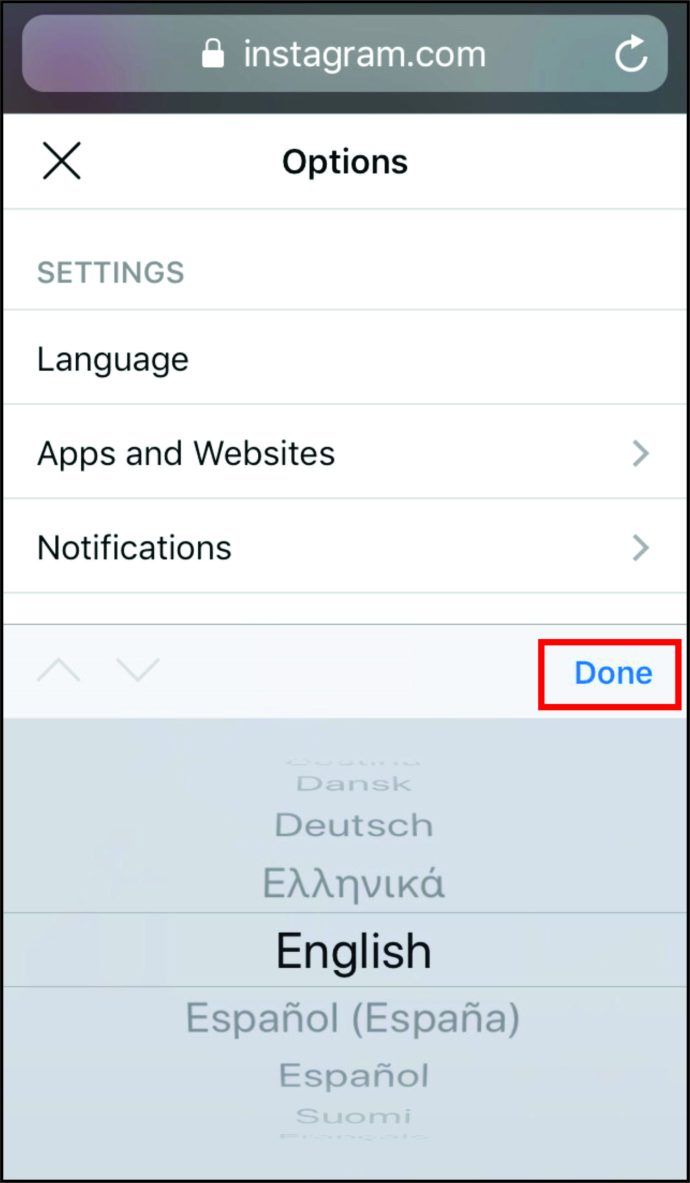

FAQ supplémentaires
Voici quelques réponses supplémentaires à vos questions sur Instagram.
Puis-je changer de pays sur Instagram ?
Pour vérifier votre pays principal, vous devrez activer la localisation de votre téléphone et l'avoir allumé pendant au moins 14 jours pour Instagram. De cette façon, Instagram vérifiera votre pays et l'ajoutera comme emplacement actuel.u003cbru003eu003cbru003eVoici comment activer votre emplacement si vous utilisez un téléphone Android :u003cbru003e• Ouvrez u0022Settingsu0022 sur votre téléphone et accédez à u0022Apps and Notifications.u0022u003cbru003e•Instagram Find u0022 parmi les autres applications et cliquez sur u0022Permissionsu0022 et u0022Location.u0022u003cbru003e• Choisissez l'option u0022Allow All the Timeu0022, et vous activerez votre emplacement.u003cbru003eu003cbru003eInstagram doit vérifier votre emplacement pour augmenter la portée de votre message. Si vous ne le faites pas, cela aura un impact sur la visibilité de votre profil, car moins de personnes pourront lire vos nouveaux messages.
Quelles langues Instagram traduit-il ?
u003cimg class=u0022wp-image-195703u0022 style=u0022width: 500pxu0022 src=u0022https://www.techjunkie.com/wp-content/uploads/2020/11/Change-Language-on-Instagram.pngu0022 alt=u0022e Changer la langue sur Instagrameu003u0022u003 , Instagram a ajouté un nouvel outil de traduction qui vous permet de traduire les légendes, les commentaires et les publications de flux. Il peut traduire n'importe quel texte en fonction de vos préférences et paramètres de langue. Lorsque vous ouvrez la liste des langues, vous verrez toutes les langues parmi lesquelles les utilisateurs d'Instagram peuvent choisir.u003cbru003eu003cbru003eEn outre, un outil d'IA peut traduire presque tous les commentaires ou publications écrits dans une langue différente, et vous pouvez voir ce que quelqu'un a écrit en cliquant sur u0022Voir Traduction.u0022 Pour que cette option fonctionne, vous devrez changer votre langue par défaut. Par la suite, chaque fois que vous voyez un commentaire ou une légende dans une langue différente, vous pouvez le voir en traduction.
Écrire, traduire, envoyer
Instagram est une plate-forme que plus d'un demi-milliard de personnes utilisent pour se connecter les unes aux autres. Comme ces personnes parlent des dizaines de langues différentes, Instagram a facilité leur communication en introduisant plusieurs langues et une traduction automatique.
Maintenant que vous en savez plus sur les langues sur Instagram, vous apprendrez à traduire les commentaires d'autres langues et à comprendre tout ce que vos abonnés écrivent. De plus, en changeant de langue, vos publications atteindront plus de personnes qui parlent votre langue. Quelle est votre langue sur Instagram ? Changeriez-vous la langue maintenant que vous savez comment le faire ?
Faites-nous savoir dans la section commentaires ci-dessous.
league of legends cómo verificar el ping